告别在 Canva 项目中逐一修改元素颜色的繁琐步骤。借助这个便捷工具,只需几秒钟即可将全新的调色板应用到整个设计中。
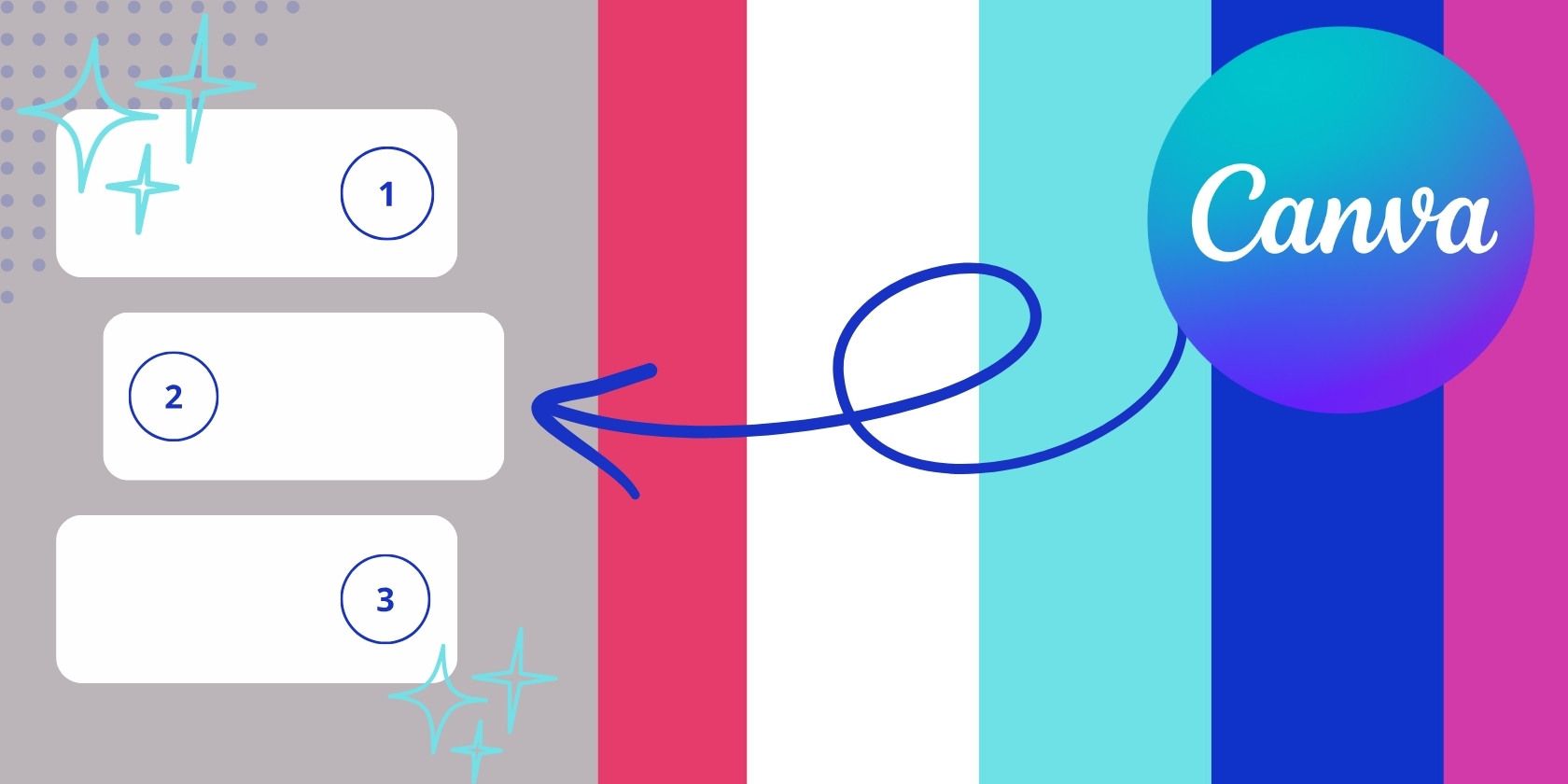
在 Canva 中找到适合您项目的完美模板固然令人欣慰,但手动调整数十个元素的颜色却可能是一项令人头痛的任务。这个巧妙的技巧可以帮助您在 Canva 中快速重新着色设计,从而节省大量时间和精力。
第一步:选取一个模板
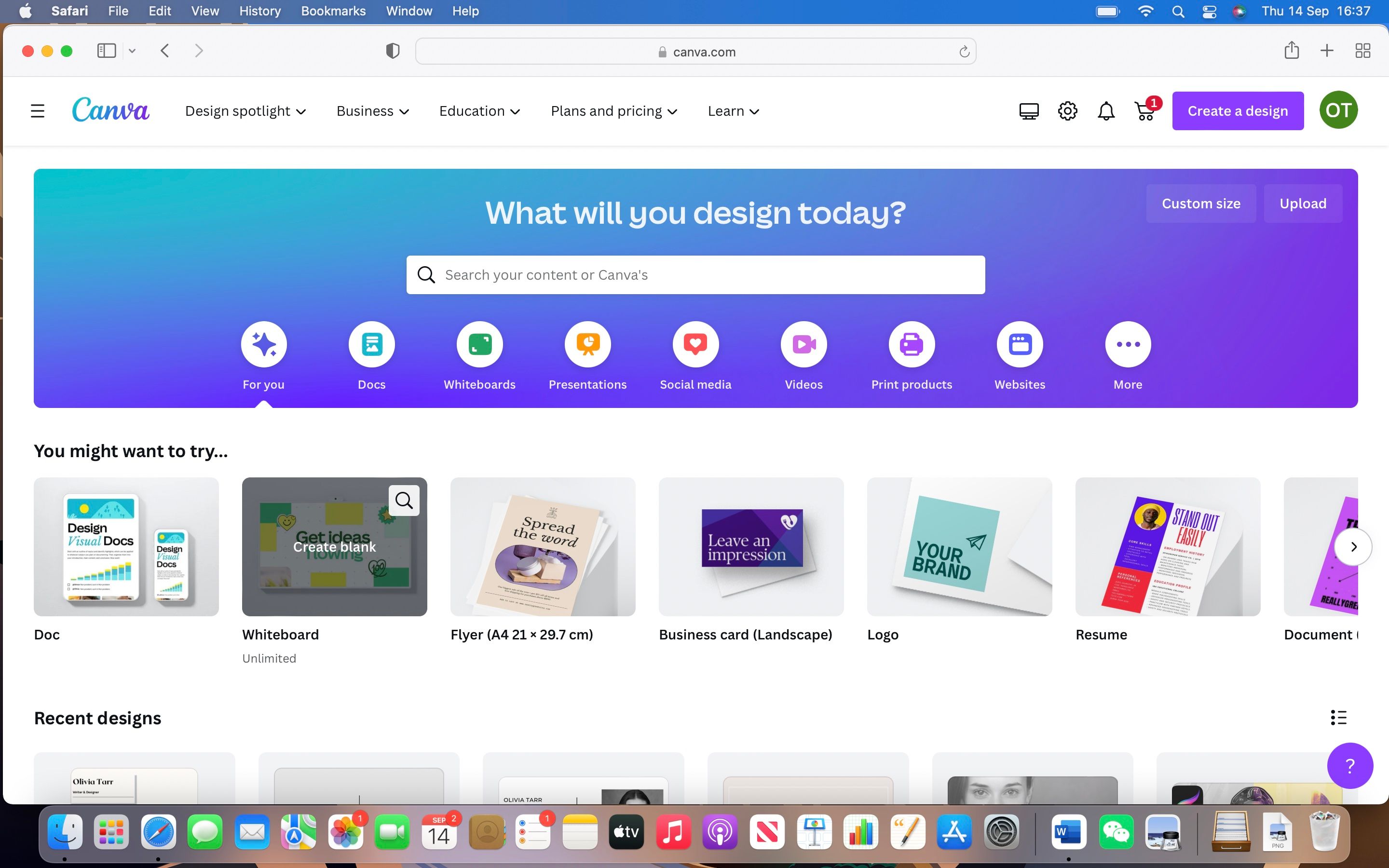
如果您还没有现成的项目需要编辑,请从 Canva 的模板库中选择一个相关模板(例如在主页上显示的)。如果您正在寻找更具体的内容,可以使用搜索栏进行检索。单击您喜欢的模板,然后点击“自定义此模板”。
第二步:插入您选定的图像
选择模板后,您可以根据自己的喜好进行编辑,而无需考虑当前的配色方案。如果您正在设计特别复杂的项目,那么在 Canva 中使用图层会很有帮助。所有基本元素都可以在稍后进行调整,所以不必急于此时单独修改颜色。
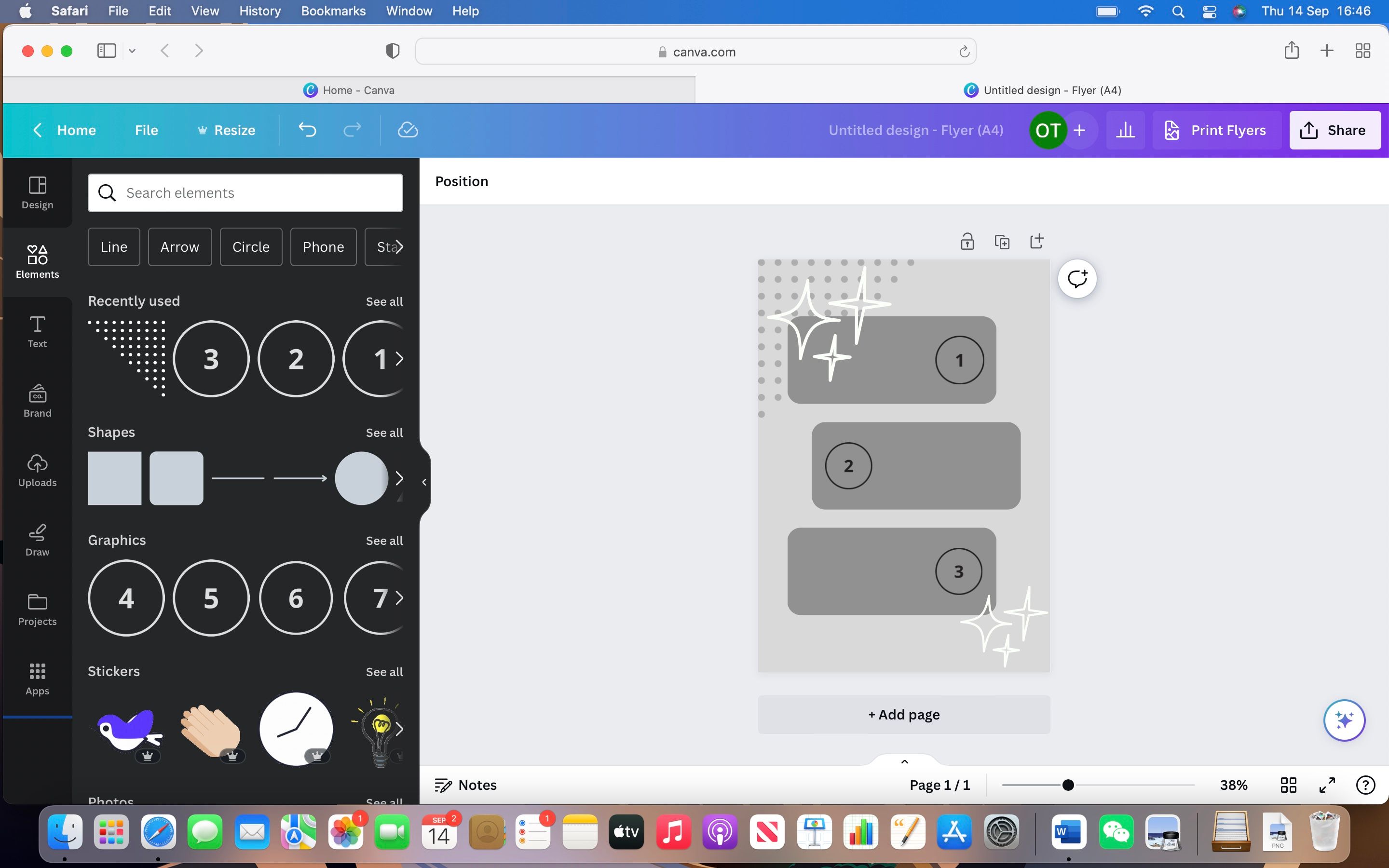
当您的项目包含所有元素后,将包含您所需配色方案的图像添加到当前设计中。 您可以直接将图像从本地文件夹拖放到项目页面,或者从左侧的“上传”选项卡中选择之前使用的文件。
第三步:应用您的新颜色
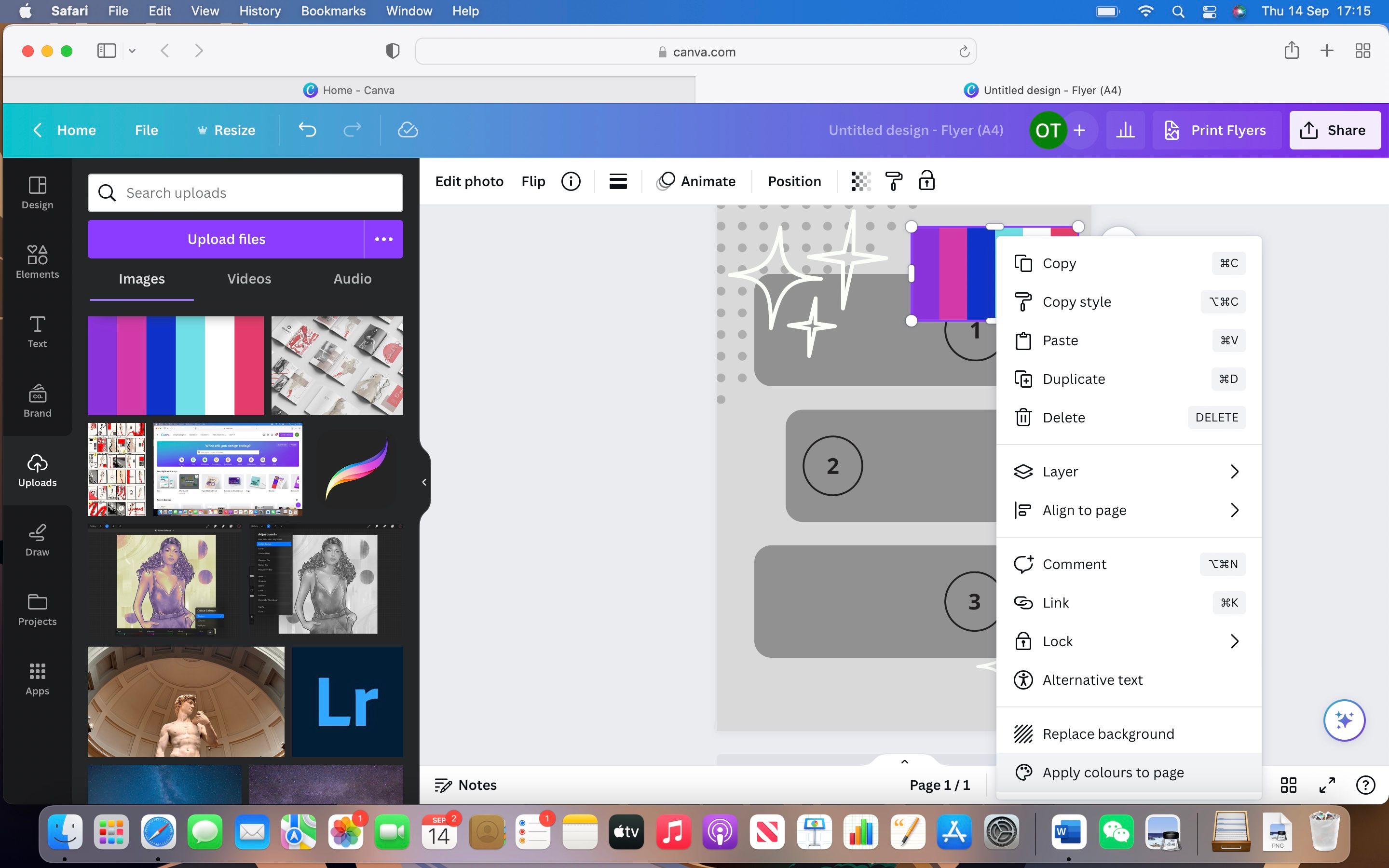
现在您已经添加了具有所需调色板的参考图像,请右键单击该图像并选择“将颜色应用到页面”。这会自动将图像中的新配色方案应用到您的设计中。
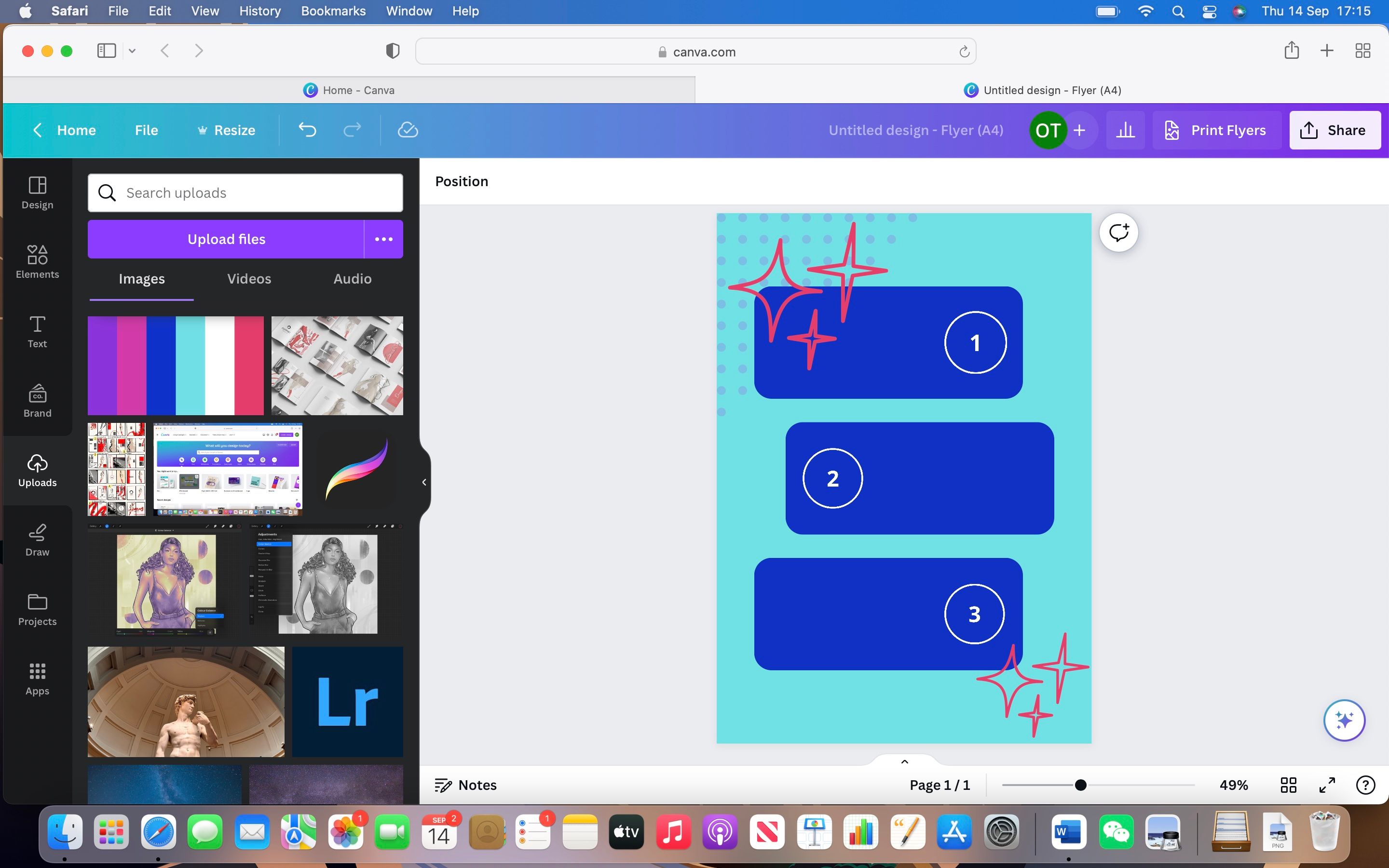
这个功能适用于 Canva 中任何可自定义的元素。您可以使用 Canva 的默认菜单从大量元素中进行选择,也可以使用 Adobe Illustrator 等外部程序创建可编辑颜色的元素。
在 Canva 中轻松实现色彩管理
有了这个便捷工具,在 Canva 中编辑创意项目的配色方案变得前所未有的简单。手动选择和逐个重新着色单个元素的日子已经一去不复返了,取而代之的是一种轻松简便的方式来尝试各种有趣的颜色组合。